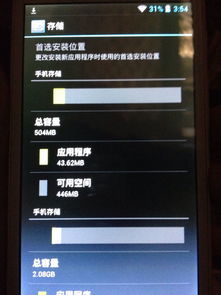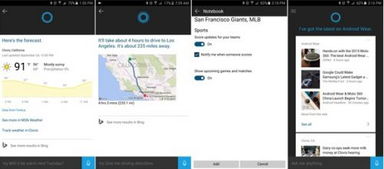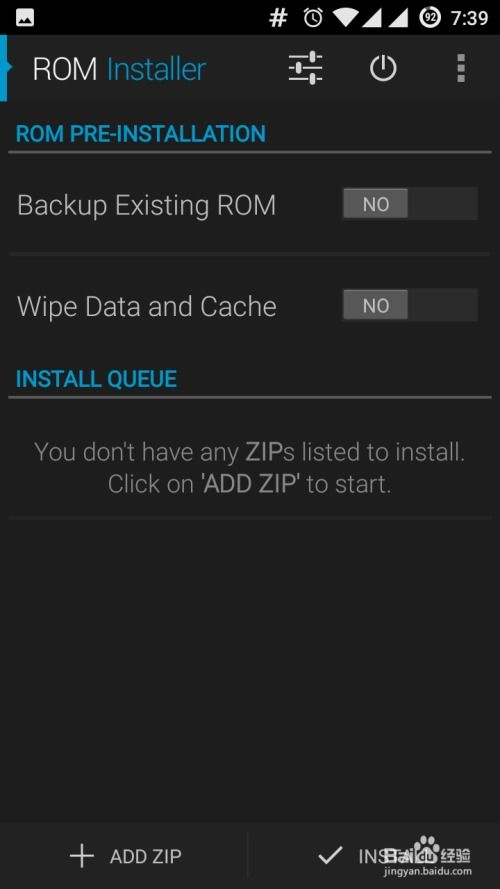电脑安装安卓系统7.1,体验流畅移动操作体验指南
时间:2025-02-08 来源:网络 人气:
亲爱的电脑迷们,你是否曾幻想过在电脑上也能畅玩安卓游戏,或者体验那些只能在手机上使用的安卓应用呢?今天,就让我带你一起探索如何在电脑上安装安卓系统7.1,让你的电脑焕发新活力!
一、准备工作:装备齐全,信心满满
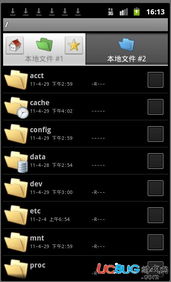
在开始这场电脑与安卓的邂逅之前,我们需要准备以下装备:
1. 安卓系统7.1镜像:这是安装安卓系统的核心,可以在网上搜索“Android x86 7.1”下载。
2. U盘:至少1G以上容量,用于制作启动盘。
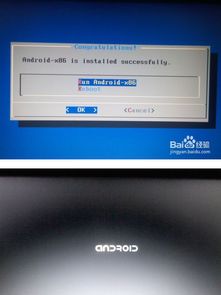
3. UltraISO:一款强大的光盘刻录软件,用于将安卓镜像写入U盘。
准备好这些,你就可以信心满满地开始你的冒险之旅了!
二、制作启动U盘:打造你的安卓启动器
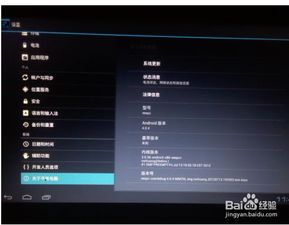
1. 下载并安装UltraISO:打开UltraISO,选择“文件”-“打开”,找到你下载的安卓镜像文件。
2. 写入镜像:点击“启动”-“写入硬盘映像”,选择你的U盘,点击“写入”按钮。稍等片刻,你的启动U盘就制作完成了!
三、电脑设置:开启电脑的安卓之门
1. 重启电脑:将制作好的启动U盘插入电脑USB端口。
2. 进入BIOS:在电脑启动时按下F2(或根据你的电脑型号不同,可能是F10、Delete等)进入BIOS设置。
3. 设置启动顺序:在BIOS中找到“Boot”选项,将U盘设置为第一启动设备。
4. 保存并退出:按F10保存设置并退出BIOS。
四、安装安卓系统7.1:电脑与安卓的甜蜜邂逅
1. 启动电脑:重启电脑,电脑会从U盘启动,进入安卓安装界面。
2. 选择分区:在安装界面中选择一个空白的磁盘分区,用于安装安卓系统。
3. 开始安装:点击“安装”按钮,等待安装过程完成。
五、安装完成后:你的电脑已经变身安卓手机了
1. 重启电脑:安装完成后,重启电脑,电脑会自动进入安卓系统。
2. 个性化设置:进入安卓系统后,你可以根据自己的喜好进行个性化设置,比如更换主题、安装应用等。
六、注意事项:让你的安卓之旅更加顺畅
1. 硬件兼容性:在安装安卓系统之前,请确保你的电脑硬件能够支持安卓系统,特别是显卡和声卡。
2. 数据备份:在安装安卓系统之前,请备份电脑中的重要数据,以免安装过程中出现意外。
3. 驱动安装:安装安卓系统后,可能需要安装一些驱动程序,以确保电脑硬件正常工作。
现在,你已经成功地在电脑上安装了安卓系统7.1,是不是觉得自己的电脑焕然一新呢?快来享受这场电脑与安卓的甜蜜邂逅吧!
相关推荐
教程资讯
系统教程排行